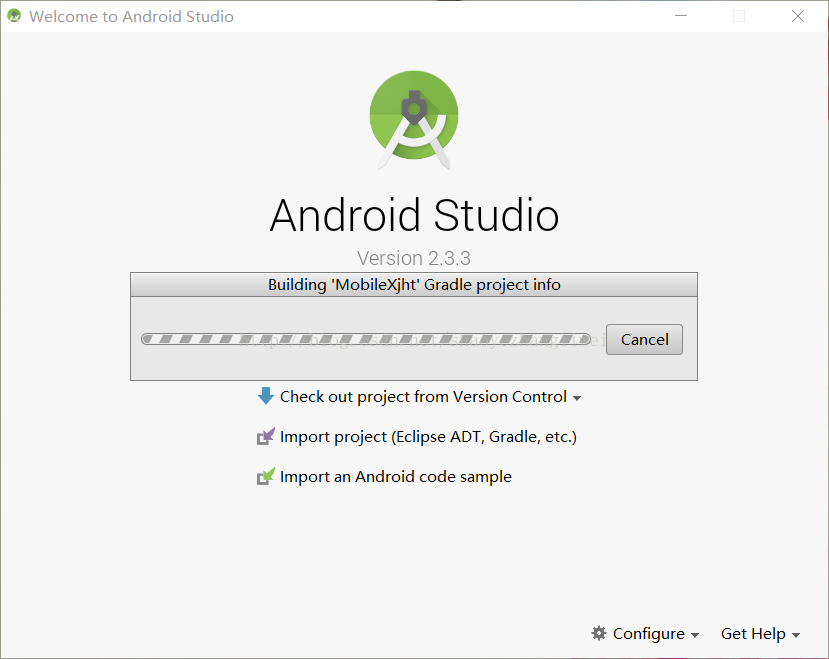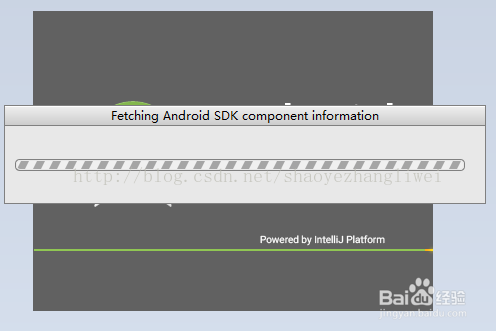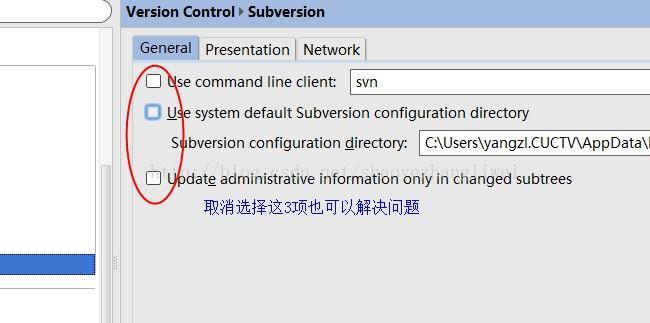我这篇博客写的有点迟了,很多原因 ,不一一说明了,而且网上也有很多介绍这个android 开发神器的文章,很多我在碰到问题的时候也都一一看过,但是我还是想写一篇总
结的比较全一些的。我这个是从第一角度来写的,写到了从安装,设置,创建项目,配置svn ,上传服务器等各种问题。话不多说 ,我们开始使用吧。
1.android studio的安装和配置
先从http://www.android-studio.org/ 网站上下载最新的开发工具,我现在的版本是2.3.3版本。
AS启动前,打开安装目录,请先将bin目录的idea.properties文件中增加一行:disable.android.first.run=true就行了,避免第一次打开AS时自动重新下载SDK。mac平台的右键安装包->Show Package Contents 就找到bin目录了。
第一次打开Android Studio时,需要配置JDK和SDK:
ps:这里多说一句:倘若是win10系统开发的小伙伴 配置jdk的时候要注意:
path变量,要用jdk的绝对路径,而不能用%JAVA_HOME%这一类的,计算机识别不了。
path= C:\ProgramFiles\Java\jdk1.7.0_67\bin;C:\Program Files\Java\jdk1.7.0_67\bin\jre\bin;
在path环境变量的最前端加上你自己的jdk的这两个目录就好了。一定要是绝对路径!

上图中,选择“Project Structure”,弹出如下界面:(选择JDK和Android SDK的路径)

当然,以后我们在使用Android Studio 的时候,也可以随时修改JDK和Android SDK的路径。选择「File-->Other Settings-->Default Sructure」,即可进行同样的修改。
2.android studio的基本配置
之前我转载过一篇文章,非常适合新手的一篇文章,非常详细全面。推荐给大家,建议新手一定要看看这篇文章
3. 然后开始新建项目或者导入eclipse 中的项目
你新建一个项目后会出现第一个问题 界面一直卡在那里不动,是因为在配置gradle或者更新sdk,这个很耗时,有的甚至几个小时都会卡在那里,如下图
出现上面的情况需要做以下几件事:
1)在Android Studio安装目录下的 bin 目录下,找到 idea.properties 文件,在文件最后追加disable.android.first.run=true 。
2)配置gradle
下载gradle gradle3.3
下载完成后将该文件解压到对应的gradle目录下:
win 用户解压到C:/user/{username}/.gradle/wrapper/dists
mac 用户解压到~/.gradle/wrapper/dists 目录下 可以采取命令
cd ~
cd ~/.gradle/wrapper
open dists
完全退出studio, 重新打开进入你的工程,修改文件gradle-wrapper.properties文件修改distributionUrl=https://services.gradle.org/distributions/gradle-2.14.1-all.zip' 为distributionUrl=https://services.gradle.org/distributions/gradle-3.3-all.zip
4.gradle配置,离线下载
上面的都搞定后 ,工具应该可以正常使用了,然后开开心心的去运行项目,发现控制台报这个错误Error:Failed to open zip file.
Gradle's dependency cache may be corrupt (this sometimes occurs after a network connection timeout.)
<a href="syncProject">Re-download dependencies and sync project (requires network)</a>
<a href="syncProject">Re-download dependencies and sync project (requires network)</a>
这个同样也是gradle的问题,倘若上面的gradle配置好了应该就不会有这个错误,如果有的话检查一下 build.gradle里面的版本对不对
5.so文件加载问题
我们将eclipse里面的项目导入进来之后 会发现很多问题,比如导入三方sdk时都有so文件,但是lib包下面已经将so库都放进去了
原因就是android studio加载so库和 eclipse 有不同 具体参考这篇文章:
6.引入其他包问题 比如apache
我们如果是引入的eclipse项目会发现 很多原来的库引用找不到了,比如apache相关的
我们需要在build.gradle文件加入如下配置
android {
useLibrary 'org.apache.http.legacy'
}7. android studio配置svn
上面的问题都解决后,我们的项目应该都可以正常运行了,然后我们下一步要开始配置svn将项目上传到 服务器,当然其他的版本管理工具 如git更强大,但是今天我这里只说svn....
svn基本配置:
在 vcs下面有会一个VCS-->Import Into Version Control->Share Project
但是这里面特别说明一下 ,新版本的android studio ,会发现只有Import Into Subversion选项,并没有Share Project
这不坑爹吗? 解决方法:用力戳这里 有惊喜
好搞定后我们开始配置svn吧,配置方法:这里 这里 这里 快点点击
按照这里面的操作配置,基本就ok了。
但是仍然可能会报出这个错误:
Cannot run program "svn" (in directory "D:\workspace_as\MobileXX"): CreateProcess error=2, 系统找不到指定
原因是本地没有SVN的命令行工具,则导致出错。cmd下执行svn找不到命令。
1、装svn客户端的时候选择安装svn命令行command line这个选项。
2、如图所示,取消选择这3项也可以
这样就不会报错了 可以参考上面的文档正常配置svn了。
8.打包发布签名版apk
这个和eclipse配置情况差不多,将该填写的都写上就可以了。
只不过这里面需要注意几个错误:
1).Error:Execution failed for task ':app:transformClassesWithJarMergingForRelease'.
> com.android.build.api.transform.TransformException: java.util.zip.ZipException: duplicate entry: android/support/v4/view/LayoutInflaterFactory.class
这个错误就是 依赖的jar包有冲突,导致编译出现这种错误,解决方法就是删掉重复的jar包 比如v4或者v7 保留一个就好。
2)Unable to instantiate application com.jky.xjht.app.XjhtApplication: java.lang.ClassNotFoundException
这个原因就是gradle编译版本问题,解决方案在这里面 点点点
3)Error:Execution failed for task ':app:packageDebug'.> !zip.isFile()
解决方案:Build -> Clean Project
9. android studio的插件介绍
apk打包成功后,我们调整下心情,给大家介绍几个插件,之前我写的博客里面有单独介绍这几款插件的 现在统一汇总到这篇文章里面
一个是Gson format--- 自动生成 java bean 的插件
一个是sexy editory---- 设置as背景的插件
具体看两篇博客的介绍就可以了
其实as里面还有很多比较有用的插件
SekectorChapek 自动生成selector的插件
butterknife 从布局中生成viw的控件 这个很多 大家自行百度就好。
最后给大家奉上我的android studio 美女图:
为了效果,透明度调了一下,真正开发的时候别整这么清楚,代码容易出bug...
由于时间关系,今天就先写到这里,倘若大家对这篇文章存在异议或者有其他问题都可以加入我的qq开发群讨论:
开发一群:454430053 开发二群:537532956